So wählen Sie einen Wi-Fi-Adapter für PC (stationärer Computer)

- 4285
- 340
- Jesper Ehrig
So wählen Sie einen Wi-Fi-Adapter für PC (stationärer Computer)
Wenn Sie einen normalen stationären Computer haben und das Internet über Wi-Fi-Router angeschlossen ist, dh mindestens zwei Möglichkeiten, die von einem PC mit einem Router verbunden werden können.
Schauen wir uns beide Optionen an:
- Mit einem Netzwerkkabel. In diesem Fall gibt es einen großen Minus und ein großes Plus. Der Minus ist, dass Sie vom Router zum Computer ein Netzwerkkabel legen müssen. Und wenn der Router in der Nähe des PC installiert ist, ist dies kein Problem. Es gibt jedoch nicht immer die Möglichkeit, das Kabel zu strecken. Es ist nicht immer bequem und schön. Nun, das Plus ist, dass die Kabelverbindung stabiler ist und die Internetgeschwindigkeit höher ist.
- Über Wi-Fi-Netzwerk mit einem speziellen Adapter. In stationären Computern gibt es in der Regel keine integrierten WLAN-Adapter, und um einen PC an ein drahtloses Netzwerk zu verbinden, muss dieser Adapter gekauft, installiert und konfiguriert werden. Dies ist kein Problem, sondern zusätzliche Kosten. Aber keine Kabel. Ich habe im Artikel darüber geschrieben: So verbinden Sie einen regulären Computer (PC) mit einem Wi-Fi-Netzwerk. Vor dem Kauf eines Adapters empfehle ich Ihnen, die Eigenschaften meines Motherboards zu sehen, vielleicht gibt es bereits ein integriert.
In diesem Artikel werden wir ausführlich analysieren, welche Wi-Fi-Adapter für PC sind, worauf Sie bei der Auswahl achten sollen, und wie Sie einen geeigneten Adapter für einen stationären Computer auswählen können. Es ist zu beachten, dass USB -Adapter, die in diesem Artikel erörtert werden, auch ohne Probleme auf Laptops verwendet werden können. Wenn das eingebaute Modul bricht oder aus einem anderen Grund nicht funktioniert.
In der Zwischenzeit wählen Sie einen Wi-Fi-Adapter, stattdessen können Sie ein mobiles Gerät auf Android verwenden. So konfigurieren ich all dies, ich habe im Artikel ein Telefon auf Android als Wi-Fi-Adapter für einen Computer geschrieben.Vielleicht haben Sie einen anderen Router, dann können Sie versuchen, ihn als Empfänger zu konfigurieren.
Was sind Wi-Fi-Adapter?? Wir bestimmen die Verbindungsschnittstelle
Zunächst rate ich Ihnen, sich für die Schnittstelle zu entscheiden, an der der Adapter an einen stationären Computer angeschlossen wird. Die beliebtesten sind USB, PCI Express und M.2. Es gibt auch PCMCIA (hauptsächlich für Laptops), aber sie sind nicht mehr sehr relevant, daher werden wir sie nicht berücksichtigen. Lassen Sie uns mehr mit Empfängern sehen, die mit USB, PCI und M verbunden sind.2.
- Schnittstelle: USB. Sie werden auch extern bezeichnet. Die beliebtesten Wi-Fi-Adapter, die wie ein reguläres Flash-Laufwerk aussehen. Sie sind anders. Sehr klein (als Empfänger in einer drahtlosen Maus oder Tastatur), ungefähr mit einem Flash -Laufwerk oder schwerwiegenderen Optionen, die über ein USB -Verlängerungskabel verbunden sind. Solche Empfänger können sowohl mit Antennen als auch ohne sein. Sie sehen so aus:
 Diese Empfänger sind mit dem USB -Anschluss Ihres Computers verbunden. Für einen besseren Empfang (um den oben genannten Adapter zu erhöhen) können Sie ihn über ein USB -Verlängerungskabel anschließen. Mit einigen Modellen sind Verlängerungskabel enthalten. Sie können auf verschiedenen Computern und Laptops verwendet werden. Schnell ausschalten und zurückbinden. Wenn Sie einen Empfänger speziell für einen normalen Computer, nicht für einen Laptop auswählen, ist es besser, ein Modell mit einer Antenne zu nehmen, oder das, das über das Verlängerungskabel verbunden ist. Für einen besseren Empfang des Wi-Fi-Netzwerks. Ein Miniaturmodell (zuerst im Bild oben) eignet sich am besten für Laptops.
Diese Empfänger sind mit dem USB -Anschluss Ihres Computers verbunden. Für einen besseren Empfang (um den oben genannten Adapter zu erhöhen) können Sie ihn über ein USB -Verlängerungskabel anschließen. Mit einigen Modellen sind Verlängerungskabel enthalten. Sie können auf verschiedenen Computern und Laptops verwendet werden. Schnell ausschalten und zurückbinden. Wenn Sie einen Empfänger speziell für einen normalen Computer, nicht für einen Laptop auswählen, ist es besser, ein Modell mit einer Antenne zu nehmen, oder das, das über das Verlängerungskabel verbunden ist. Für einen besseren Empfang des Wi-Fi-Netzwerks. Ein Miniaturmodell (zuerst im Bild oben) eignet sich am besten für Laptops. - Schnittstelle: PCI Express. Dies sind interne Empfänger. Sie sehen aus wie eine reguläre Netzwerkkarte und sind mit dem PCI Express -Port auf dem Motherboard Ihres Computers verbunden.
 Um einen solchen Adapter zu installieren, sollte Ihr Computer einen kostenlosen PCI -Express -Anschluss haben (PCI Express X1). Sie müssen auch die Systemeinheit zerlegen. Wie Sie wissen, trennen Sie und verbinden Sie einen solchen Empfänger schnell und verbinden Sie sie mit einem anderen PC. Genau wie das Heben auf einem Verlängerungskabel für einen besseren Empfang. Obwohl sie mit dem Empfang keine Probleme haben sollten, haben alle Modelle gute Antennen, um sie zu stärken. Der Pluses: Bezieht kein USB -Anschluss und hält sich nicht aus der Systemeinheit heraus (nur Antennen). Das kann übrigens durch leistungsstärkere oder entfernte ersetzt werden.
Um einen solchen Adapter zu installieren, sollte Ihr Computer einen kostenlosen PCI -Express -Anschluss haben (PCI Express X1). Sie müssen auch die Systemeinheit zerlegen. Wie Sie wissen, trennen Sie und verbinden Sie einen solchen Empfänger schnell und verbinden Sie sie mit einem anderen PC. Genau wie das Heben auf einem Verlängerungskabel für einen besseren Empfang. Obwohl sie mit dem Empfang keine Probleme haben sollten, haben alle Modelle gute Antennen, um sie zu stärken. Der Pluses: Bezieht kein USB -Anschluss und hält sich nicht aus der Systemeinheit heraus (nur Antennen). Das kann übrigens durch leistungsstärkere oder entfernte ersetzt werden. - Schnittstelle M.2. Dies ist der neueste und moderne Weg, mit dem Sie das Wi-Fi+Bluetooth-Modul mit dem PC-Motherboard anschließen können. Fast alle modernen Boards sind mit mehreren MM -Anschlüssen ausgestattet.2. Das Vorhandensein dieser Schnittstelle auf Ihrem Motherboard bedeutet nicht, dass Sie ein drahtloses Modul anschließen können. Brauche eine m.2 Schlüssel A oder Schlüssel e. Diese Informationen sind immer in den Eigenschaften des Motherboards angegeben. Es kann eine Inschrift M auf dem Stecker selbst geben.2 WiFi.
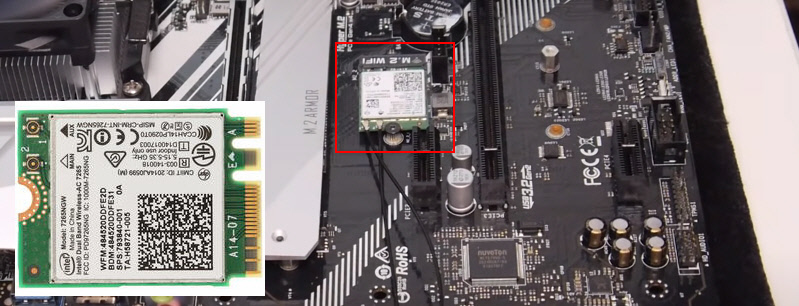 Aber es gibt eine Nuance. Da diese Wi-Fi-Module hauptsächlich für die Installation in Laptops entwickelt wurden (wo die Verkabelung bereits zum Anschließen der im Laptop eingebauten Antennen angezeigt wird), auf m.2 Wi-Fi-PC-Modul kann funktionieren, aber nicht das Wi-Fi-Netzwerk sehen. Alles aufgrund des Mangels an Antennen. Die Antennen enthalten selten. Aber sie können getrennt gekauft und an das Board angeschlossen werden. Sie sehen so aus:
Aber es gibt eine Nuance. Da diese Wi-Fi-Module hauptsächlich für die Installation in Laptops entwickelt wurden (wo die Verkabelung bereits zum Anschließen der im Laptop eingebauten Antennen angezeigt wird), auf m.2 Wi-Fi-PC-Modul kann funktionieren, aber nicht das Wi-Fi-Netzwerk sehen. Alles aufgrund des Mangels an Antennen. Die Antennen enthalten selten. Aber sie können getrennt gekauft und an das Board angeschlossen werden. Sie sehen so aus:
Ich denke, Sie haben sich für die Verbindungsschnittstelle entschieden. Was andere Eigenschaften betrifft, sind einige Unterschiede zwischen USB, PCI und M.2 Nr. Die Informationen, die Sie unten finden, eignen sich für Wi-Fi-Adapter mit verschiedenen Schnittstellen.
Die Auswahl des Wi-Fi-Empfängers gemäß den technischen Spezifikationen
Nachdem Sie sich für die Verbindungsschnittstelle entschieden haben, müssen Sie sich andere technische Merkmale ansehen. Dies ist hauptsächlich ein Indikator: Datenübertragungsgeschwindigkeit durch drahtloses Wi-Fi-Netzwerk. Die Geschwindigkeit der Verbindung zum Internet, die Sie auf einem Computer erhalten, wenn Sie über den Wi-Fi-Empfänger herstellen, hängt davon ab.
Achten Sie auch auf den Verstärkungsfaktor des Wi-Fi-Netzwerks. Ich habe verschiedene Adapter in den Eigenschaften in der Regel angesehen, die Kraft der Antennen nicht angibt. Wenn Ihr Computer weit entfernt vom Router installiert ist, wo das Signal nicht sehr stabil ist, nehmen Sie den Empfänger für einen guten Empfang eines Wi-Fi-Signal. Die Systemeinheit ist normalerweise auf dem Boden installiert. Daher kann der Adapter für einen besseren Empfang über einen USB -Erweiterer verbunden werden (wenn Sie ein externes Modell haben) und auf den Tisch legen.
Wi-Fi-Standard (N/AC/AX) und der Bereich (2).4 GHz/5 GHz)
Der unterstützte Wi-Fi-Standard und der Bereich sind die wichtigsten Parameter bei der Auswahl eines Adapters. Betrachten Sie zunächst die Standards (die Geschwindigkeit der Verbindung hängt von ihnen ab):
- 802.11AX (WI -fi 6) - der neueste und schnellste Standard. Wenn Sie einen Router mit 802 -Unterstützung haben.11AX (oder in Zukunft kaufen Sie das Budget und wählen Sie unbedingt einen Wi-Fi-Adapter mit Unterstützung für diesen Standard. Zum Verkauf bereits eine große Auswahl an Wi-Fi-Adaptern für PC mit Support 802.11AX.
- 802.11AC (WI -FI 5) - Wahrscheinlich ist heute wahrscheinlich noch der relevanteste und beliebteste Standard. Optimales Preis- und Geschwindigkeitsverhältnis. Große Auswahl. Um alle Funktionen eines solchen Adapters zu nutzen, sollten Sie einen Router mit Unterstützung für 802 haben.11AC oder 802.11AX.
- 802.11n (Wi-Fi 4)-Ein wenig veraltetes Wi-Fi-Standard. Funktioniert nur im Bereich 2.4 GHz, was natürlich ein Minus ist. Es gibt immer noch viele solche Adapter im Verkauf. Sie sind kostengünstig.
Lesen Sie mehr im Artikel: Wi-Fi-Betriebsmodus b/g/n/ac/ax.
Zum Zeitpunkt der Aktualisierung dieses Artikels (Mitte -2023) sind die meisten Adapter mit Unterstützung für den Standard 802 erhältlich.11AC (Wi-Fi 5). Die Geschwindigkeit des drahtlosen Netzwerks beträgt bis zu 867 Mbit / s (kann höher sein). Die billigsten Wi-Fi-Adapter bieten eine Geschwindigkeit von bis zu 150 oder 300 Mbit/s (802).11n). Ich würde empfehlen, solche Adapter nur zu kaufen, wenn Sie viel sparen müssen. Es ist natürlich besser, einen Empfänger mit Unterstützung für den modernen Standard 802 zu kaufen.11AX oder 802.11AC.
Wenn Sie einen Zwei -Band -Router installiert haben oder planen, einen solchen Router zu kaufen, um zum neuen Standard 802 zu gehen.11AC (Wi-Fi 5) oder 802.11AC (Wi-Fi 6), dann kaufen Sie natürlich einen Adapter mit Unterstützung für 802.11AC oder 802.11AX. Sie können eine Verbindung zu Wi-Fi-Netzwerken mit einer Frequenz von 5 GHz herstellen. Damit Sie den Router durch eine modernere ersetzt haben, müssen Sie keinen neuen Wi-Fi-Empfänger für einen Computer auswählen.
Ich werde jetzt erklären. Wenn Sie einen modernen Router mit Unterstützung für den neuen Standard 802 haben (oder haben).11AC/AX und Adapter mit Unterstützung 802.11N, Sie können Ihren PC mit dem Wi-Fi-Netzwerk anschließen, sie sind kompatibel. Die Geschwindigkeit wird jedoch durch einen langsameren Standard 802 begrenzt.11n. Und das volle Potenzial des Routers mit Unterstützung für den Standard 802.11AC/AX werden Sie nicht sehen, da der Empfänger die Geschwindigkeit begrenzt.
Adapterkompatibilität, PC und Router
Ich habe mich bereits mehrmals gefragt, ob es notwendig sei, einen Wi-Fi-Adapter für einen bestimmten Router und Computer auszuwählen. Ich antworte: Keine Notwendigkeit. Alles wird funktionieren. Natürlich gibt es Ausnahmen in der Regel mit sehr alten Ausrüstungen in Verbindung. Aber ich denke, dass Sie nicht darauf stoßen werden.
Wenn Ihr Computer über einen USB -Anschluss verfügt, können Sie einen Adapter anschließen. Ähnlich mit PCI Express. In Bezug. Dies bedeutet, dass der Hersteller die Treiber für diese Systeme veröffentlicht hat. Dies ist immer in den Eigenschaften eines bestimmten Modells angegeben. Außerdem unterstützen fast alle Modelle Mac OS.
Was die Kompatibilität des Adapters und des Routers betrifft, ist es auch schwierig, dort zu verpassen. Nahezu unmöglich. Da Wi-Fi-Standards miteinander kompatibel sind. Und ich bin sehr zweifle, dass Sie irgendwo einen so alten Router finden, dass der neue Empfänger damit unvereinbar ist. Der Adapter selbst nicht unbedingt Es sollte ungefähr der gleiche Hersteller wie der Router sein.
Hersteller, Preis, welches Modell zu wählen?
Fast jeder Hersteller, der Netzwerkgeräte herstellt. TP-Link, Asus, D-Link, Netis, Tenda, Edimax, Belkin, Linksys und T. D. Die Wahl ist sehr groß. Welcher Hersteller zu wählen? Sie entscheiden. Ich würde mehr empfehlen, sich nicht auf das Unternehmen zu konzentrieren, sondern auf die technischen Merkmale (die für Sie geeignet sind) und den Preis.
Was den Preis betrifft, beginnt es bei ca. 6 US -Dollar. Für diese Summe erhalten wir den einfachsten, kleinen Empfänger mit Geschwindigkeitsunterstützung von bis zu 150 Mbit / s. Ich meine jetzt die Modelle von beliebten Herstellern. Ohne chinesische Wi-Fi-Adapter. Konzentrieren Sie sich erneut auf Ihr Budget. Wenn es eine Chance gibt, ist es natürlich besser, ein teureres, moderneres und produktiveres Modell zu nehmen.
Unter den beliebten Adaptern: TP-Link Tl-Wn725N, D-Link DWA-131, Tenda W311MA, ASUS PCE-N15, ASUS USB-N14, ASUS USB-AX56 AX1800, TP-Link TL-WN727N, TP-Link Archer T2U , TP-Link Archer T2U, Archer TX20U Plus, Tenda W311m und andere. Beobachten Sie in Online -Stores. Rezensionen lesen. Die Wahl ist eigentlich sehr groß. Wenn Sie ein geeignetes Modell für sich selbst abholen, können Sie es in einem regulären Geschäft kaufen. Oder über das Internet bestellen.
Wenn Sie meinen Artikel mit Tipps zur Auswahl eines Wi-Fi-Routers lesen, haben Sie wahrscheinlich festgestellt, dass ich bestimmte Modelle nicht wirklich beraten möchte. Ja, und das macht keinen Sinn. Da jeder unterschiedliche Anforderungen und finanzielle Fähigkeiten hat.
So stellen Sie eine Verbindung und Konfiguration?
Ich habe den Einstellungsvorgang anhand des Beispiels des TP-Link-Archer-T4UH-Adapters angezeigt. Abhängig vom Hersteller und dem Modell können sich einige Punkte unterscheiden. Aber in der Regel sind alle Aktionen sehr ähnlich.
Zuerst müssen Sie den Adapter an den Computer anschließen. An einem USB -Anschluss oder installieren Sie ihn im PCI Express -Port M -Port.2.

Als nächstes müssen Sie den Treiber und das Dienstprogramm installieren. Das Dienstprogramm zur Verwaltung des Adapters selbst kann nicht installiert werden. Manchmal wird es automatisch mit dem Treiber installiert. Wenn es keine Festplatte mit Treibern im Kit gab oder Sie nicht die Möglichkeit haben, von der Festplatte zu installieren, kann sie aus dem Internet heruntergeladen werden. Laden Sie einfach von der offiziellen Website des Herstellers und ausschließlich für Ihr Adaptermodell herunter. Auf der Stelle jedes Herstellers gibt es eine solche Chance.
Nach dem Installieren der Treiber können Sie Ihren Computer über das Standard-Windows-Menü mit dem Wi-Fi-Netzwerk anschließen oder ein Marken-Dienstprogramm verwenden. Der Prozess selbst unterscheidet sich nicht von dem, was ich im Artikel beschrieben habe: Wie man einen Laptop (Computer) über Wi-Fi mit dem Internet verbindet.
Nachdem Sie das Internet über ein Netzwerkkabel an den Computer angeschlossen haben und ein Wi-Fi-Adapter installiert haben, können Sie nicht akzeptieren, aber Wi-Fi verteilen. Wie das geht, schrieb ich in dem Artikel: So verteilen Sie das Internet über Wi-Fi-Adapter auf den PC.
Wenn Ihr PC zuvor über das Kabel mit dem Internet verbunden war, kann nach dem Anschluss über Wi-Fi die Verbindungsgeschwindigkeit erheblich fallen. Das ist nichts Schreckliches, und das bedeutet nicht, dass Sie etwas falsch gemacht haben oder etwas nicht konfiguriertes. Es ist wahr, alles hängt davon ab, wie sehr die Geschwindigkeit gefallen ist. In diesem Artikel finden Sie Ratschläge zur Erhöhung der Geschwindigkeit der Wi-Fi-Verbindung.
In den Kommentaren können Sie Ihre Frage hinterlassen oder nützliche Informationen zu diesem Thema teilen!
- « VPN für Chrome, Oper, Firefox und Yandex.Browser
- Auf TP-Link TL-WR841N gibt es keinen Abschnitt Integriertes Software aktualisieren. Der Router wird unter dem Anbieter überflutet »

